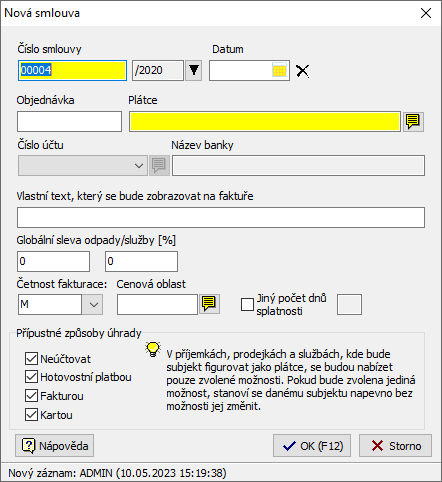Historie stránky
...
Stiskem klávesy Insert nebo tlačítka () otevřete formulář pro založení nové smlouvy (viz obr.).
Číslo smlouvy je automaticky dosazeno podle toho, jak je číselná řada nastavena v parametrech programu. Pokud zde toto číslo změníte, příští záznamy budou pokračovat ve vámi nastavené číselné řadě. Do pole Datum je dosazeno systémové datum, do políčka Objednávka můžete vyplnit text, který se pod položkou Objednávka bude zobrazovat na faktuře. Do pole Zákazník vyberte z číselníku subjektů ten, se kterým uzavíráte smlouvu. Do políček Číslo účtu a Banka vyplňte bankovní spojení na daný partnerský subjekt. Do pole Vlastní text, který se bude zobrazovat na faktuře lze vyplnit text, který bude zobrazen na fakturách daného subjektu. Políčka Globální sleva odpady/služby [%] slouží k nastavení globální slevy na odpady a služby (udává se v procentech a je aplikována na všechny odpady/služby, které nemají specifikovánu individuální slevu/cenu). Do pole Četnost fakturace můžete nastavit interval fakturace daného subjektu, čehož lze následně využít při hromadné fakturaci, kdy lze fakturovat pouze subjekty s vámi určeným intervalem. Dále můžete nastavit individuální počet dnů splatnosti a přípustný způsob úhrady.
...
V tomto okně vyberte šablonu, ze které se výsledná smlouva bude generovat, název vygenerované smlouvy, umístění pro vygenerovanou smlouvu a zvolte, které údaje se přenesou do přílohy smlouvy. Na záložce Další nastavení je možné nastavit některé upřesňující parametry (pro skládku je možné nastavit, že v ceně odpadu bude již zahrnuta finanční rezerva a také lze nastavit výpočet poplatků buď podle systémového data, nebo podle data založení smlouvy). Po stisku tlačítka OK je smlouva vygenerována.
| Ini_hidden_content | ||||
|---|---|---|---|---|
| ||||
| Tato stránka je sdílena do stránky Tisk ceníku. |
Tisk ceníku
| Include Page | ||||
|---|---|---|---|---|
|
...